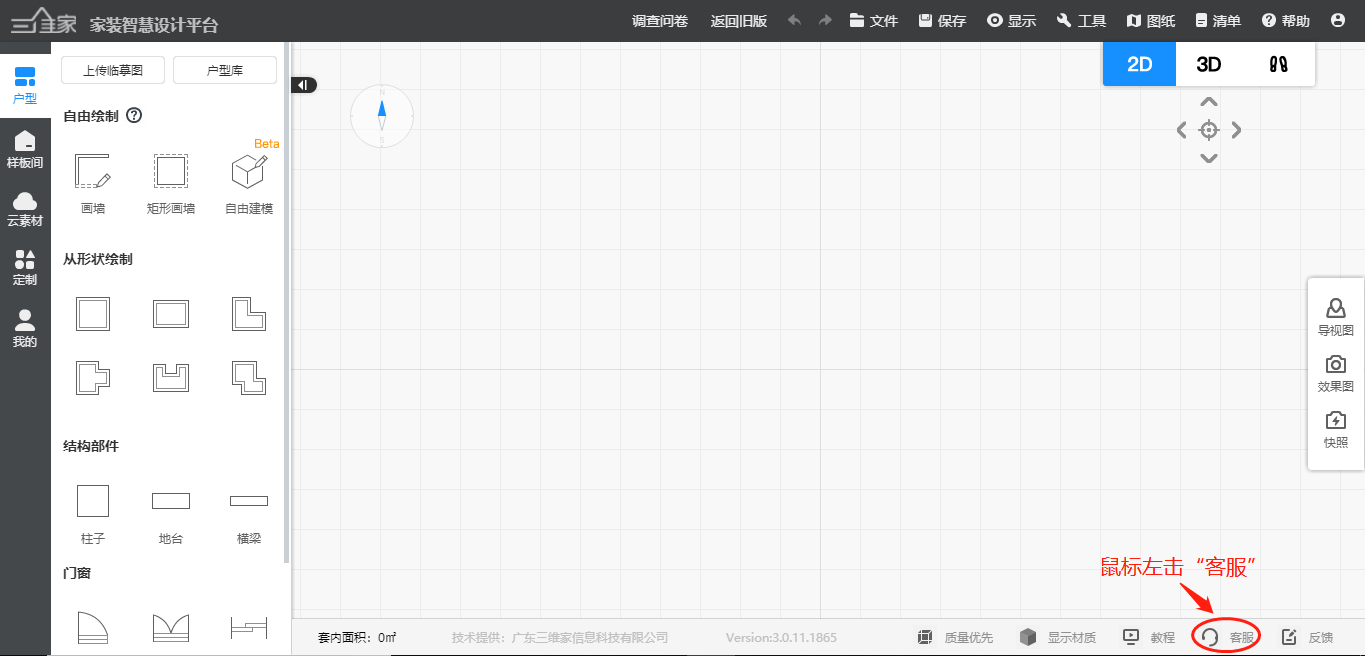集成板材铺贴
定义:在定制顶墙时,在灯槽吊顶原有位置铺贴板材即为制作集成吊顶,若不铺贴板材则为石膏板吊顶。
学习目标:
l 掌握集成板材铺贴
一、集成板材铺贴
1. 在定制顶墙设计界面中,双击鼠标左键进入顶墙画布。
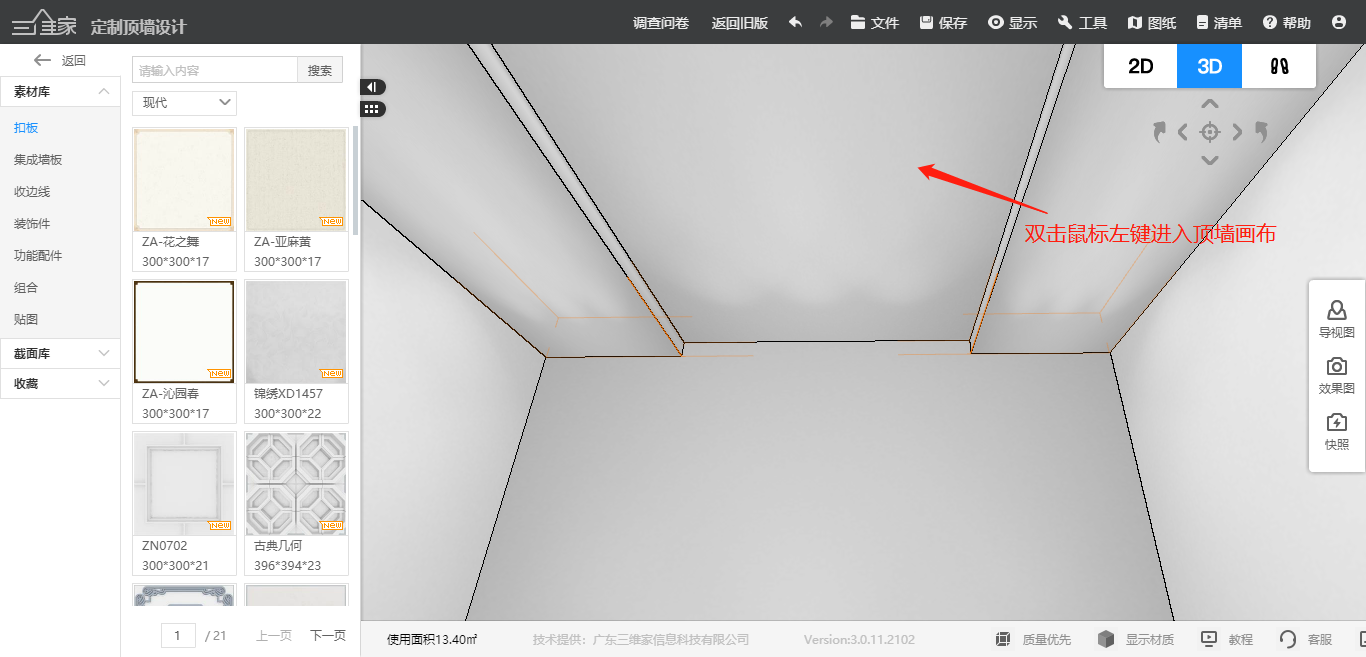
2.鼠标左击顶墙画布后左击上方菜单栏的“起点”。
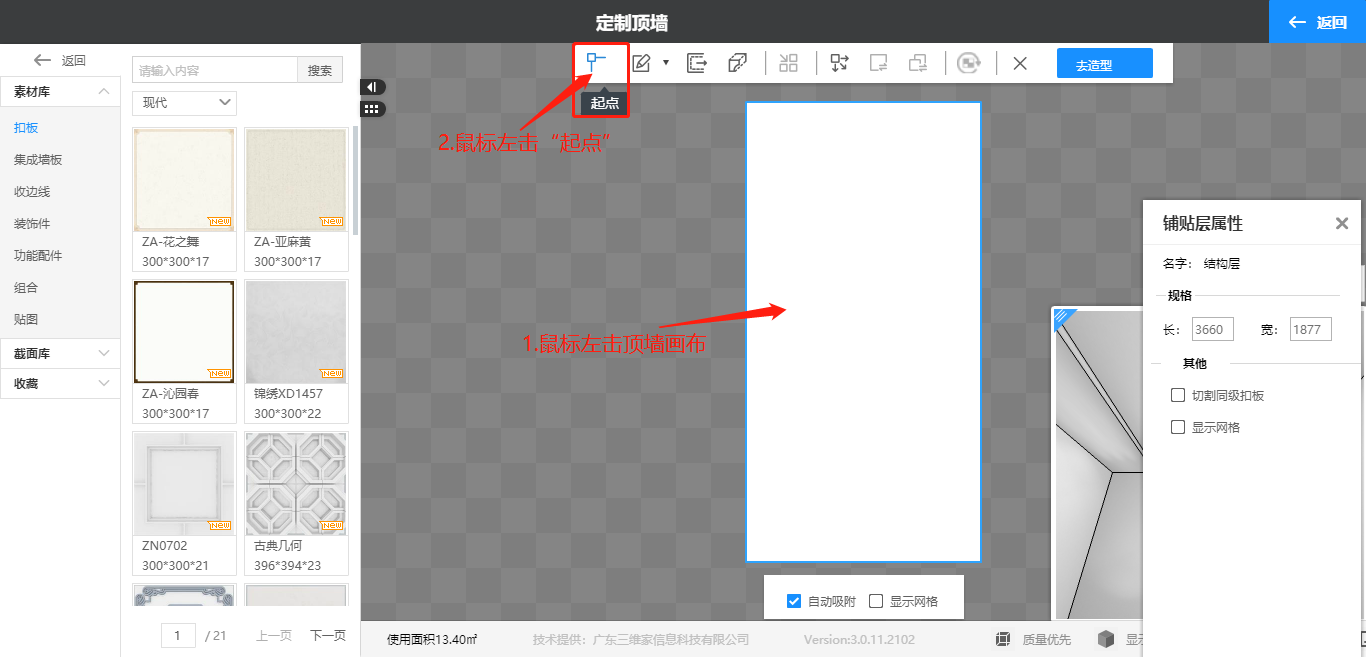
3.根据需要,鼠标左击确定铺贴的起点。
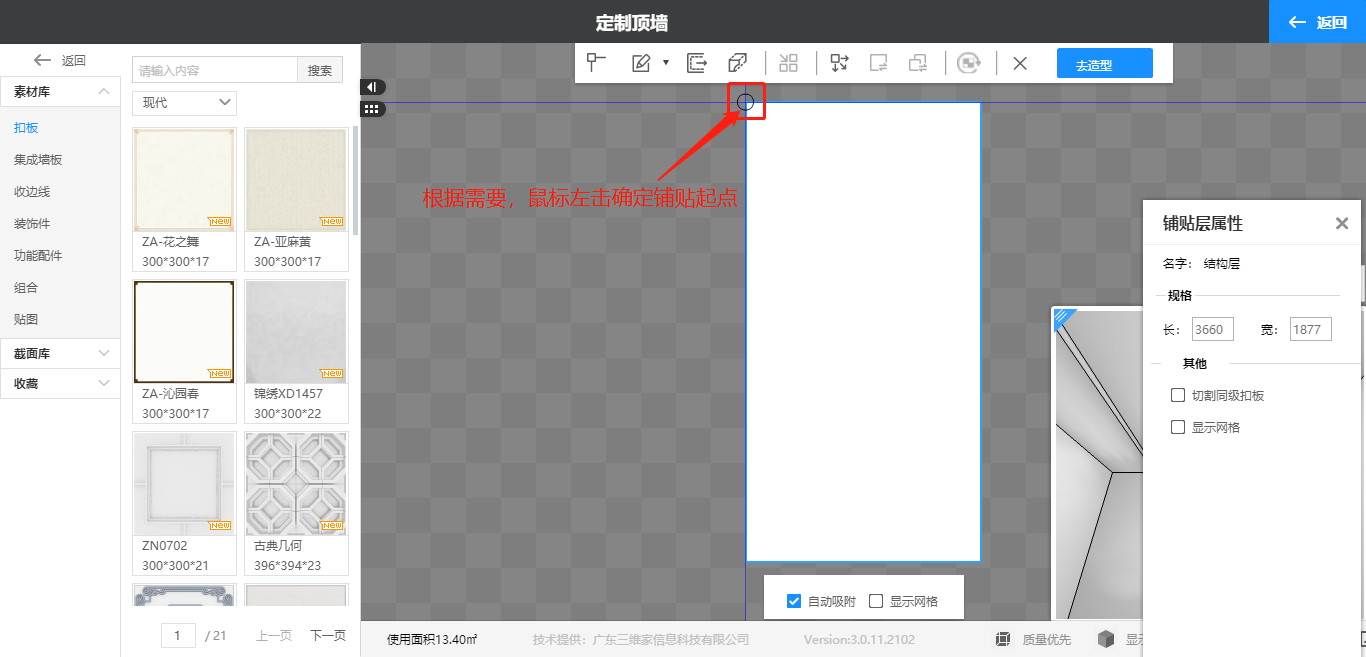
4. 根据需要,选择扣板的款式,拖拉到画布后点击铺满快捷键“F”键进行一键铺满。
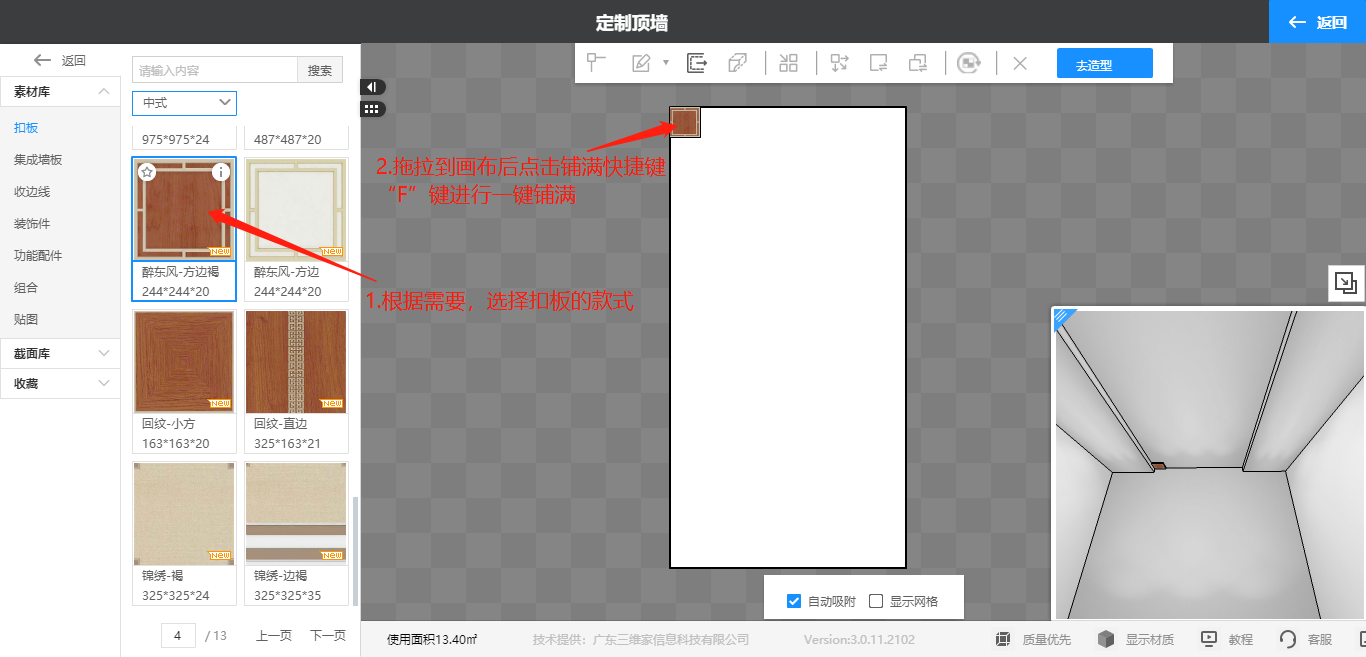 5.长按鼠标左键将需要删除的扣板进行框选后点击“Delete”键进行删除。(注:建议从右往左进行框选)
5.长按鼠标左键将需要删除的扣板进行框选后点击“Delete”键进行删除。(注:建议从右往左进行框选)
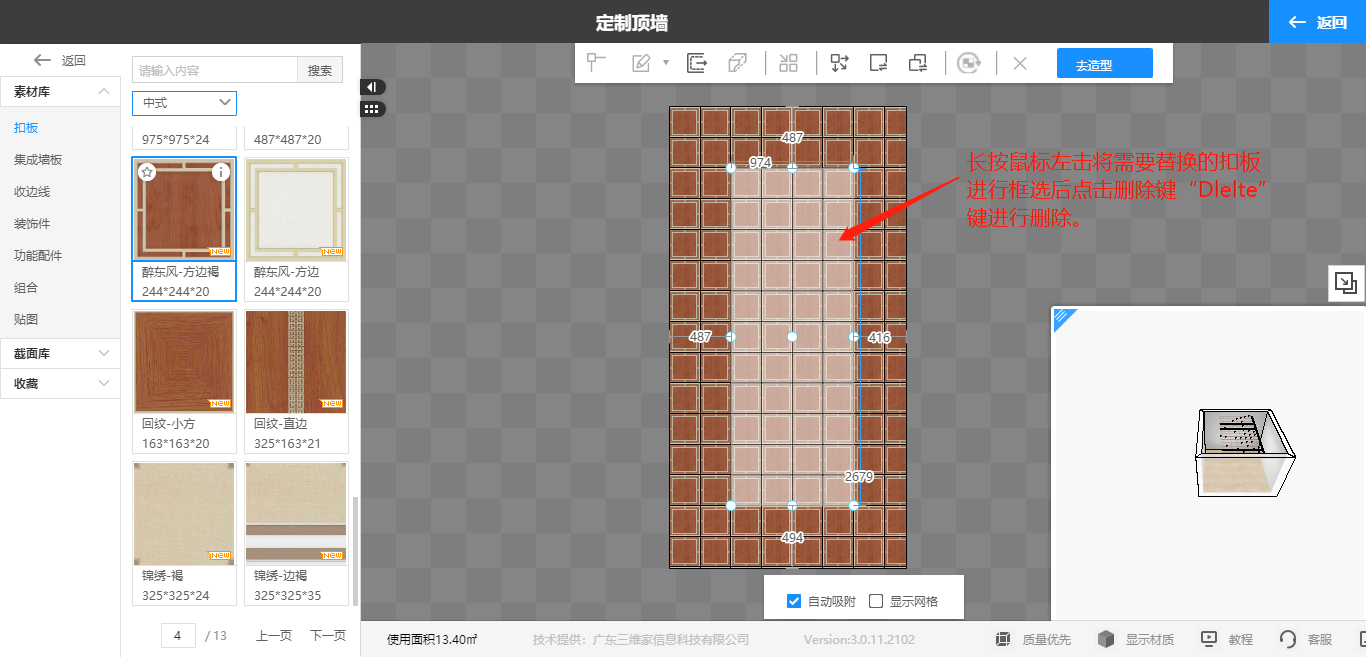
6.根据需要,选中第二款扣板样式后长按鼠标左键拖拉到画布中。
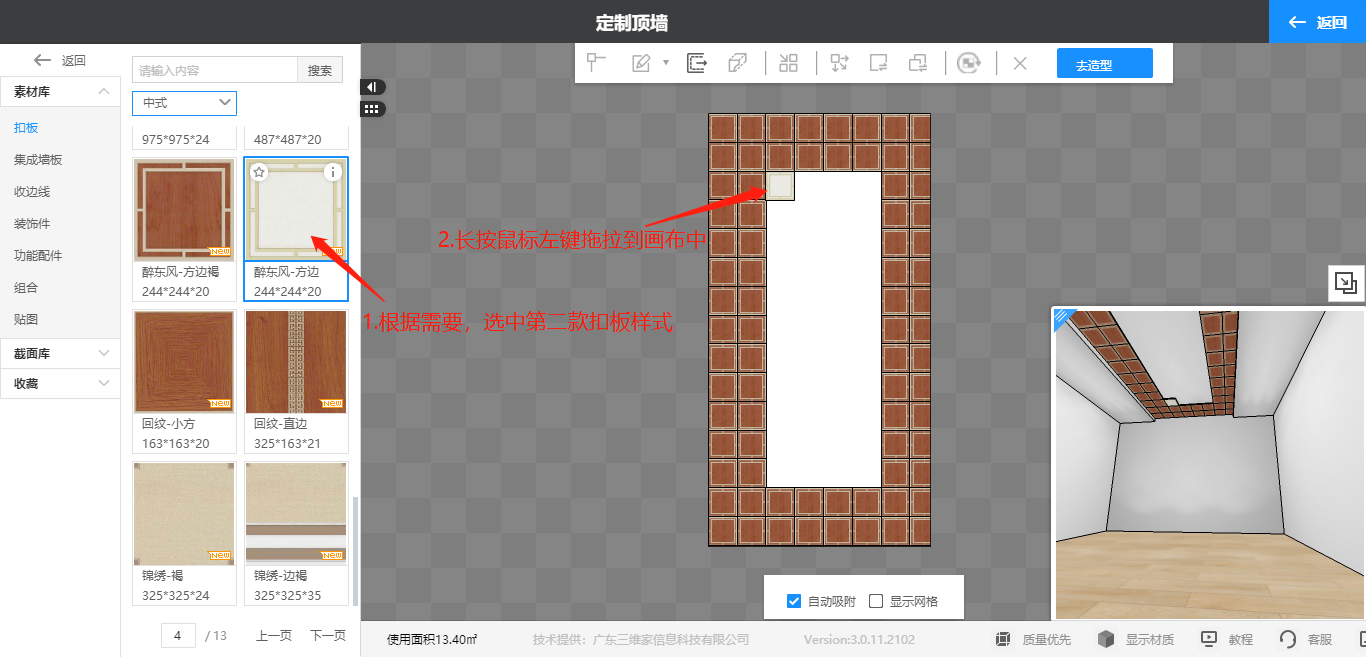
7.鼠标右击选中扣板--鼠标移动到“铺贴”--鼠标左击“连续直铺”。
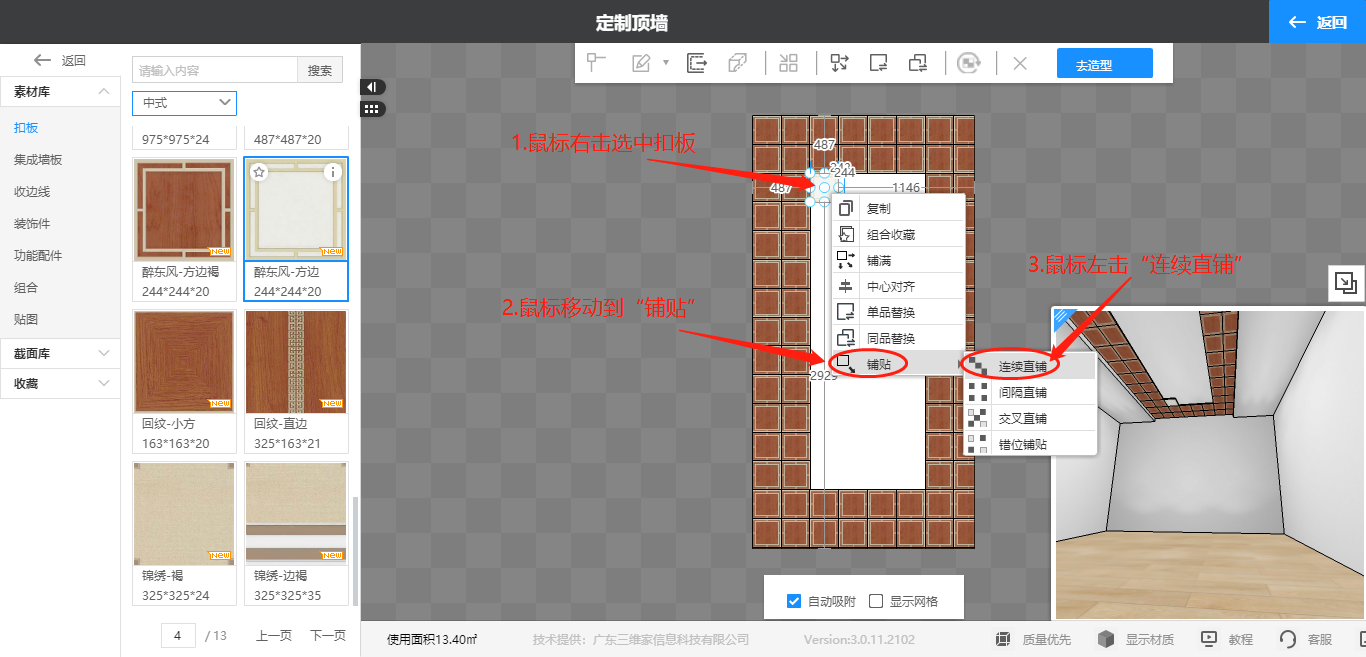
8.鼠标移动到需要铺贴的地方后点击鼠标左键即可。
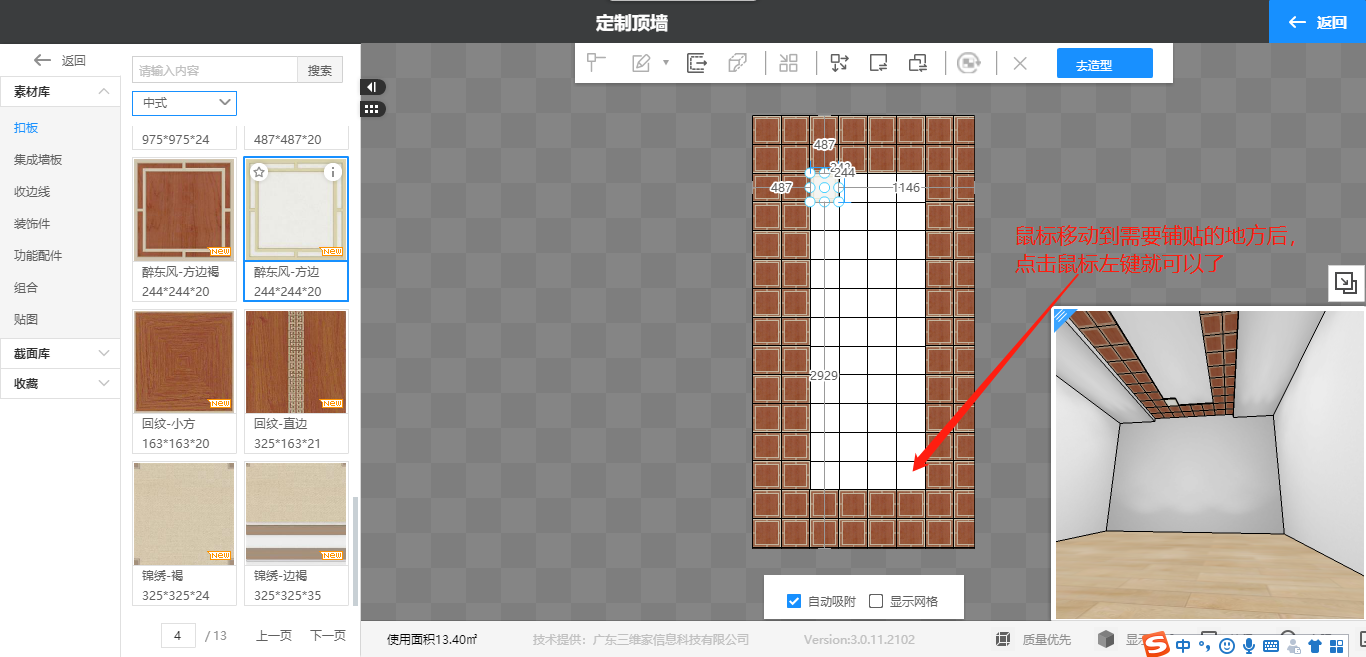
9.接着,需要安装照明扣板了。长按鼠标左键将需要替换的扣板进行框选后,鼠标左击“单品替换”。(注:建议从右往左进行框选)
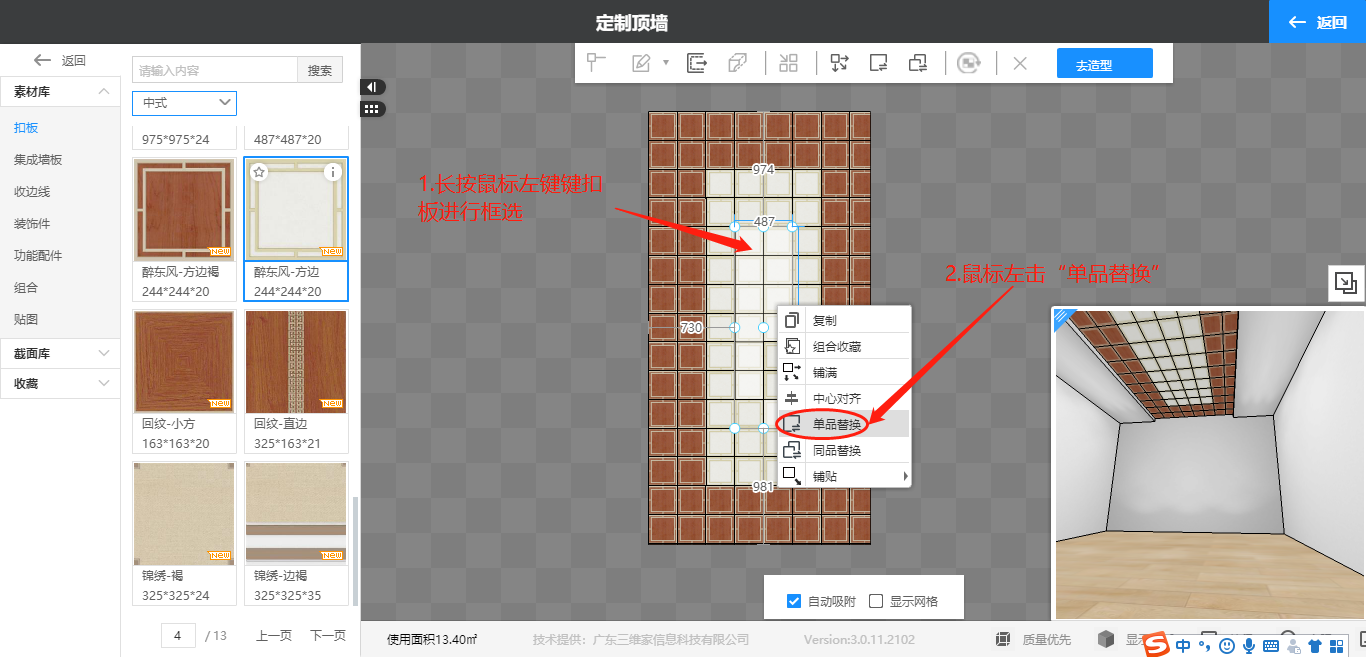
10.在素材库--功能配件--照明模块中,根据需要,选中照明扣板后双击鼠标左键确定选择。
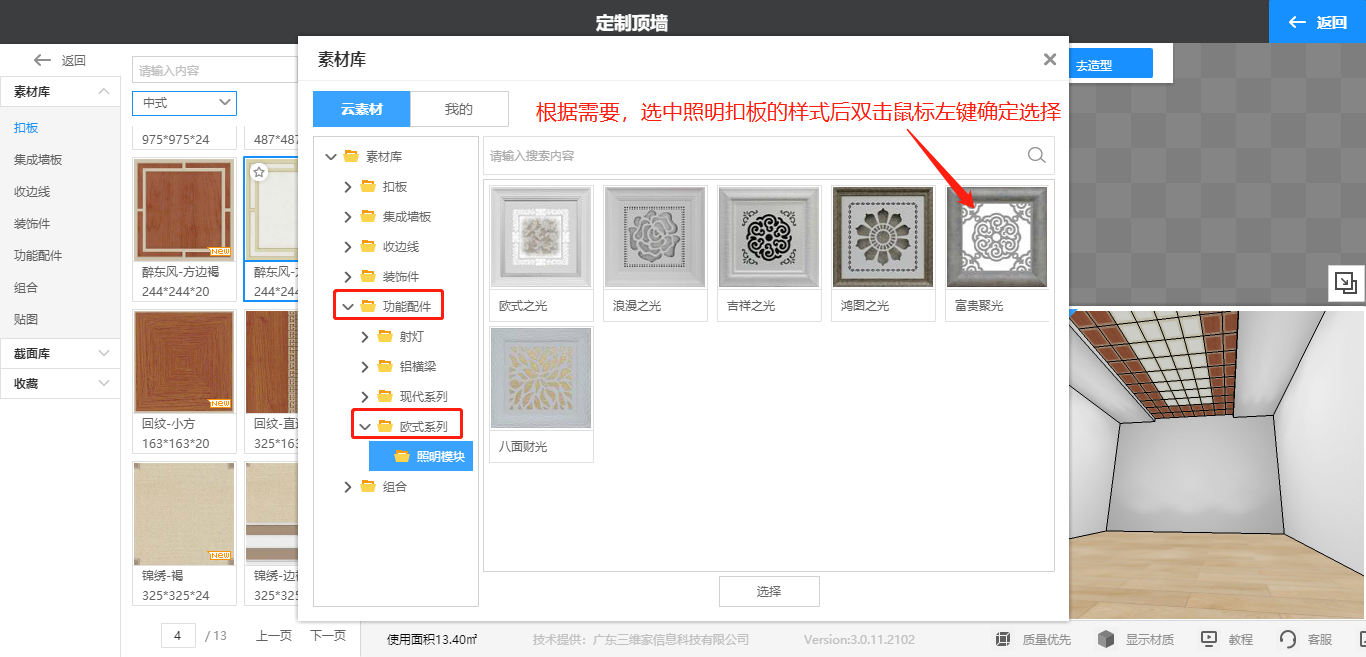
11. 集成板材铺贴完成。
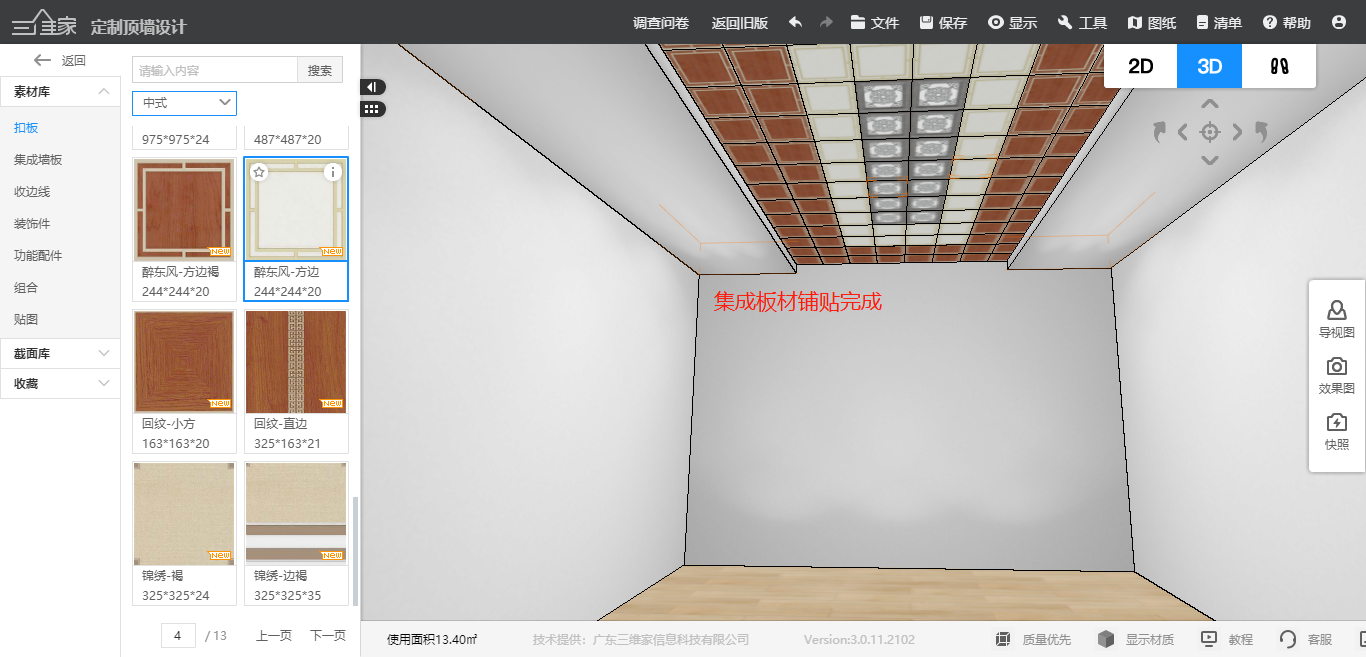
如果对以上内容有疑问,或者有软件其他操作问题,推荐您到3D设计页面,点击右下角【客服】进行提问,我们会在工作时间为您提供一对一的服务!